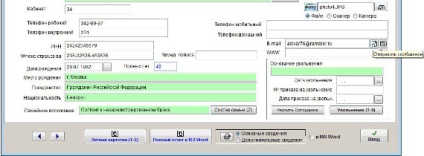
збільшити зображення
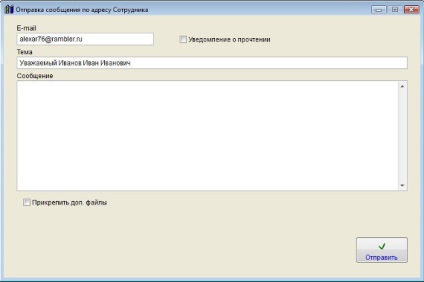
збільшити зображення
При натисканні на кнопку із зображенням листа буде створено нове повідомлення.
Тема повідомлення також буде заповнена автоматично за правилом "Шановний" + ПІБ співробітника.
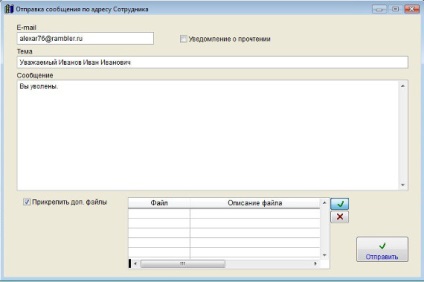
збільшити зображення
Введіть текст повідомлення.
Якщо потрібно прикріпити до повідомлення довільні файли, встановіть галочку "Прикріпити доп. Файли" і натисніть кнопку із зеленою галочкою для вибору прикріплюватися файлу.
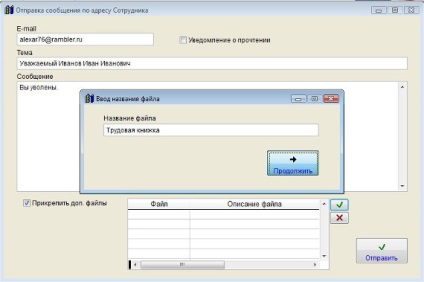
збільшити зображення
У вікні "Введення назви файлу" введіть ім'я прикріплюватися файлу і натисніть кнопку "Продовжити".
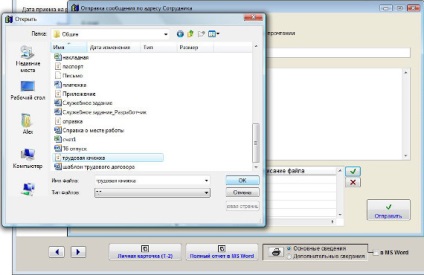
збільшити зображення
Потім у вікні огляду файлів виберіть файл, який Ви хочете відправити і натисніть ОК.

збільшити зображення
Файл буде прикріплений до листа. Ви можете прикріпити будь-яку кількість файлів.
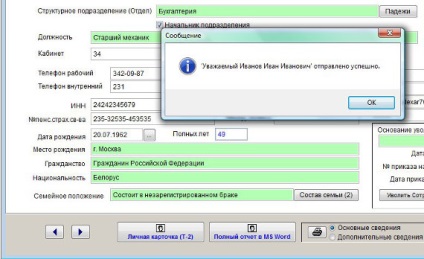
збільшити зображення
Для відправки повідомлення натисніть кнопку "Відправити".
У разі успішного відправлення листа з'явиться повідомлення про успішну відправку.
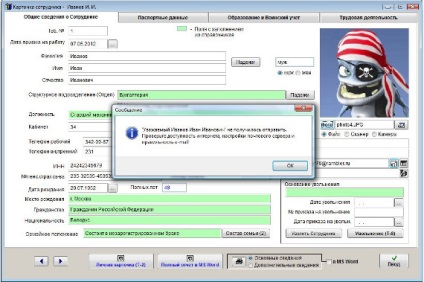
збільшити зображення
У разі невдалої відправки з'явиться повідомлення, що лист відправити не вдалося.
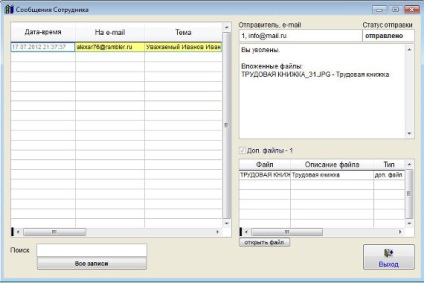
збільшити зображення
Відкриються повідомлення, відправлені даному співробітнику з розділу Співробітники.
Для цього виберіть потрібний файл і натисніть кнопку "відкрити файл".
Файл буде відкрито в програмі, асоційованої в Windows з даним типом файлів.
Завантажити програму «Юридичний офіс 2.8»
Документація програми «Юридичний офіс 2.8»
Як встановити програму «Юридичний офіс 2.8»